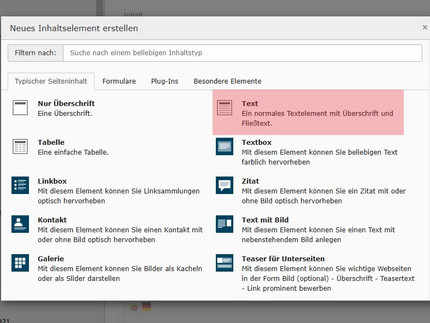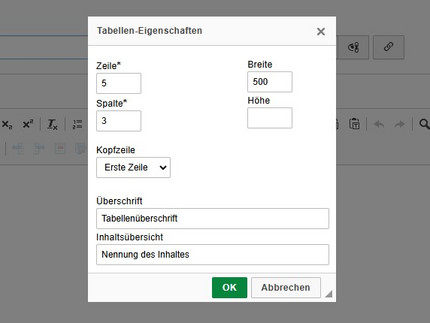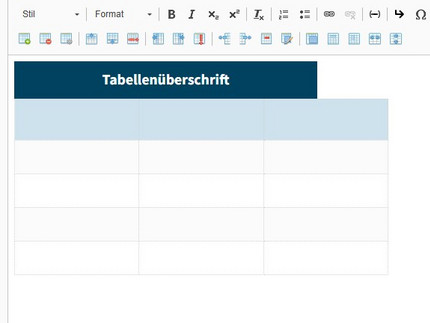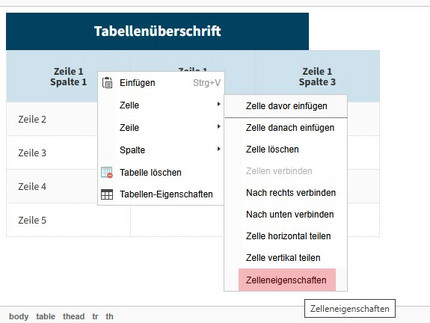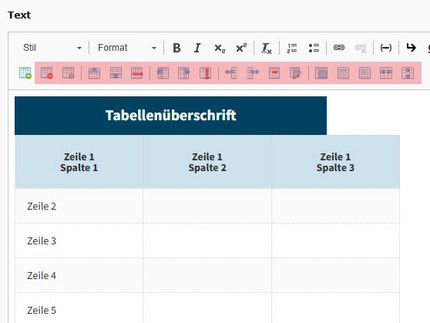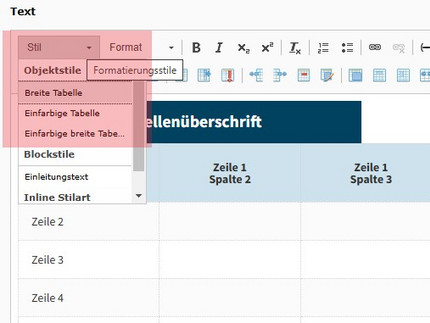Tabellen
Tabellen eignen sich für die übersichtliche Darstellung von Daten (z. B. Vergleichswerte, Termine, Gebühren, Kennzahlen). Bitte setzen Sie Tabellen nicht ein, um Text und Bilder „anzuordnen“ oder Layout zu bauen – dafür gibt es passende Inhaltselemente (z. B. Container).
Wichtig: Komplexe Tabellen sind für Screenreader häufig schwer zugänglich. Halten Sie Tabellen deshalb so einfach wie möglich und prüfen Sie die Hinweise zur Barrierefreiheit.
Funktionen auf einen Blick
- Tabellen werden im Inhaltselement Text über den Rich Text Editor (RTE) erstellt und bearbeitet.
- Beim Anlegen definieren Sie Zeilen, Spalten, Kopfzeile sowie optional Tabellenüberschrift und Inhaltsübersicht.
- Über Formatierungsstile stehen Darstellungsvarianten zur Verfügung (breit, einfarbig, einfarbig breit).
- Über das Kontextmenü (Rechtsklick) können Sie z. B. Zellen- und Tabelleneigenschaften anpassen sowie Zeilen/Spalten einfügen oder Zellen verbinden.
- Tabellen sind nicht in Containern erlaubt (wenn Sie Spaltenlayout brauchen, nutzen Sie Container statt Tabelle).
Wann Tabellen sinnvoll sind
Sinnvoll, wenn
- Daten in Zeilen und Spalten wirklich besser verständlich sind als im Fließtext
- Nutzer:innen Werte vergleichen sollen (z. B. Gebühren, Fristen, Angebotsübersichten)
Nicht sinnvoll, wenn
- Sie Layout bauen möchten (z. B. Text links, Bild rechts)
- Inhalte eher als Liste oder kurze Absätze funktionieren (oft besser lesbar, auch mobil)
Tabellen im TYPO3-System anlegen
Schritt 1: Text-Element öffnen oder anlegen
Schritt 2: Tabelle einfügen
Schritt 3: Tabelleneigenschaften festlegen
Tabelleneigenschaften verständlich erklärt
Kopfzeile
Mit der Kopfzeile kennzeichnen Sie Tabellenköpfe (z. B. Spaltenüberschriften). Das verbessert die Orientierung – besonders bei Screenreadern.
Tabellenüberschrift
Die Tabellenüberschrift ist die sichtbare Überschrift der Tabelle. Verwenden Sie sie, wenn die Tabelle inhaltlich klar benannt werden soll (z. B. Semestertermine 2026).
Inhaltsübersicht
Die Inhaltsübersicht (Zusammenfassung) wird im Quellcode hinterlegt und kann von Suchmaschinen und Screenreadern erfasst werden; sie ist auf der Webseite nicht direkt sichtbar. Nutzen Sie sie für kurze Kontextinformationen, z. B. wofür die Tabelle ist und wie sie gelesen werden soll.
Erweiterte Bearbeitung im Editor
Darstellungsvarianten
Im RTE finden Sie unter Formatierungsstile folgende Varianten: Universität Potsdam
- Breite Tabelle
Die Tabelle nutzt die volle Breite der Inhaltsspalte; der Farbwechsel der Zeilen bleibt aktiv. - Einfarbige Tabelle
Kein Farbwechsel der Tabellenzeilen, alle Zeilen sind weiß. - Einfarbige breite Tabelle
Volle Breite der Inhaltsspalte und ohne Farbwechsel.
Hinweis
Wenn Sie eine Darstellungsvariante wählen, prüfen Sie die Lesbarkeit in der Vorschau (Desktop und mobil), besonders bei vielen Spalten.
| Zeile 1 Spalte 1 | Zeile 1 Spalte 2 | Zeile 1 Spalte 3 |
|---|---|---|
| Zeile 2 | ||
| Zeile 3 | ||
| Zeile 4 | ||
| Zeile 5 |
| Zeile 1 Spalte 1 | Zeile 1 Spalte 2 | Zeile 1 Spalte 3 |
|---|---|---|
| Zeile 2 | ||
| Zeile 3 | ||
| Zeile 4 | ||
| Zeile 5 |
| Zeile 1 Spalte 1 | Zeile 1 Spalte 2 | Zeile 1 Spalte 3 |
|---|---|---|
| Zeile 2 | ||
| Zeile 3 | ||
| Zeile 4 | ||
| Zeile 5 |
| Zeile 1 Spalte 1 | Zeile 1 Spalte 2 | Zeile 1 Spalte 3 |
|---|---|---|
| Zeile 2 | ||
| Zeile 3 | ||
| Zeile 4 | ||
| Zeile 5 |
| Zeile 1 Spalte 1 | Zeile 1 Spalte 2 | Zeile 1 Spalte 3 |
|---|---|---|
| Zeile 2 | ||
| Zeile 3 | ||
| Zeile 4 | ||
| Zeile 5 |
| Zeile 1 Spalte 1 | Zeile 1 Spalte 2 | Zeile 1 Spalte 3 |
|---|---|---|
| Zeile 2 | ||
| Zeile 3 | ||
| Zeile 4 | ||
| Zeile 5 |
| Zeile 1 Spalte 1 | Zeile 1 Spalte 2 | Zeile 1 Spalte 3 |
|---|---|---|
| Zeile 2 | ||
| Zeile 3 | ||
| Zeile 4 | ||
| Zeile 5 |
| Zeile 1 Spalte 1 | Zeile 1 Spalte 2 | Zeile 1 Spalte 3 |
| Zeile 2 | ||
| Zeile 3 | ||
| Zeile 4 | ||
| Zeile 5 |
| Zeile 1 Spalte 1 | Zeile 1 Spalte 2 | Zeile 1 Spalte 3 |
| Zeile 2 | ||
| Zeile 3 | ||
| Zeile 4 | ||
| Zeile 5 |
Barrierefreiheit kompakt
- Verwenden Sie Kopfzeilen sinnvoll (Spalten- oder Zeilenköpfe).
- Halten Sie Tabellen klein: lieber zwei einfache Tabellen statt einer sehr komplexen.
- Verzichten Sie nach Möglichkeit auf zusammengeführte Zellen, wenn dadurch die Lesereihenfolge unklar wird (Screenreader).
- Nutzen Sie die Inhaltsübersicht für Kontext, wenn die Tabelle ohne Erklärung schwer verständlich ist.
- Für Grundprinzipien und rechtliche Einordnung siehe Barrierefreiheit.